大家是可以通过U盘在电脑上拷贝资料的,但是有的windows7客户要想确保电脑数据的绝对安全,想要让别人无法拷贝,那么如何禁用usb储存呢?方法很简单,你可以打开当地组策略编辑器,随后打开可移动存储浏览,在右边界面选定“可移动磁盘,回绝读取权限”,打开以后选中已启用,这个就完成禁用操作了。
windows7禁用usb储存操作步骤:
1、打开运作gpedit.msc策略组指令。
2、进到当地组策略编写界面。
3、先后挑选用户配置——管理模板——系统——可移动存储浏览。在右侧界面挑选可移动磁盘,双击打开。
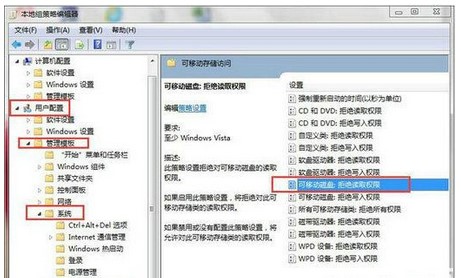
4、打开后,挑选已启用,确定确定。
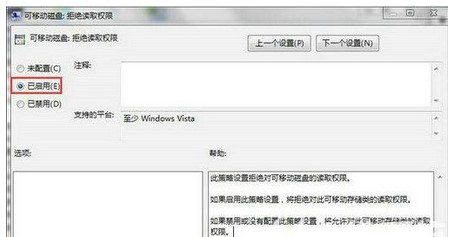
5、撤出当地策略组编辑器,这时可移动存储设备就无法访问了,其他的USB设备(鼠标、键盘、复印机可正常使用)。
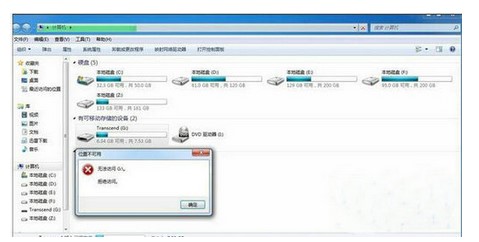
以上是windows7禁用usb存储操作步骤的详细内容。更多信息请关注PHP中文网其他相关文章!




